Sau khi đã hoàn tất việc cài đặt plugin LiteSpeed Cache cho website WordPress của bạn, bước tiếp theo là đi sâu vào các thiết lập bộ nhớ đệm để tối ưu hóa tốc độ. Giao diện cấu hình chính của plugin nằm trong mục LiteSpeed Cache Settings.
Bài viết này tập trung chuyên sâu vào việc hướng dẫn bạn cấu hình các tùy chọn trong các tab cài đặt Cache cốt lõi của LiteSpeed Cache Settings. Chúng ta sẽ cùng khám phá cách thiết lập từng tùy chọn trong các tab Cache, TTL, Purge, Excludes, ESI, Object, Browser, Advanced và WooCommerce để kích hoạt và tinh chỉnh cơ chế bộ nhớ đệm, tạo nền tảng vững chắc giúp website của bạn hoạt động nhanh và mượt mà hơn.
Cấu hình các tab Cache trong LiteSpeed Cache
Tổng quan giao diện LiteSpeed Cache Settings
Giao diện LiteSpeed Cache Settings được tích hợp ngay trong Dashboard WordPress, cho phép điều khiển mọi thiết lập cache, tối ưu và CDN chỉ từ một nơi duy nhất.
Truy cập trang LiteSpeed Cache Settings
Bước 1: Đăng nhập vào Dashboard WordPress
- Mở trình duyệt và truy cập vào địa chỉ quản trị của website WordPress của bạn, ví dụ:
your-domain.com/wp-admin. - Nhập thông tin tài khoản quản trị viên để đăng nhập vào Dashboard.
Bước 2: Mở LiteSpeed Cache Settings
- Trong menu bên trái của Dashboard, tìm và nhấp vào LiteSpeed Cache.
- Sau đó, chọn Cache để vào giao diện thiết lập chính của plugin.
Giao diện LiteSpeed Cache Settings
Giao diện cài đặt của LiteSpeed Cache được chia thành nhiều tab, mỗi tab tương ứng với một nhóm chức năng cụ thể.
- Nhóm tab cơ bản:
- Cache: Bật/tắt chức năng lưu cache và cấu hình các loại nội dung sẽ được cache.
- TTL (Time To Live): Thiết lập thời gian sống cho các loại nội dung được cache.
- Purge: Quản lý việc xóa cache theo từng loại nội dung hoặc toàn bộ.
- Excludes: Định nghĩa các URL, query strings, danh mục, thẻ, v.v., không nên được cache.
- Nhóm tab nâng cao:
- ESI (Edge Side Includes): Cho phép chia nhỏ trang thành các phần có thể cache riêng biệt, hữu ích cho nội dung động như giỏ hàng hoặc thanh điều hướng người dùng.
- Object: Cấu hình bộ nhớ đệm đối tượng (object cache) như Memcached hoặc Redis để tăng hiệu suất.
- Browser: Thiết lập cache trình duyệt để giảm tải máy chủ và cải thiện tốc độ tải trang cho người dùng.
- Advanced: Cung cấp các tùy chọn nâng cao cho việc kiểm soát hành vi cache và tối ưu hóa.
- WooCommerce: Tab riêng biệt để cấu hình cache và tối ưu hóa cho các trang web sử dụng WooCommerce.
Cấu hình tab Cache
Tại đây, bạn sẽ thấy các thiết lập liên quan đến bộ nhớ đệm cho website của mình.
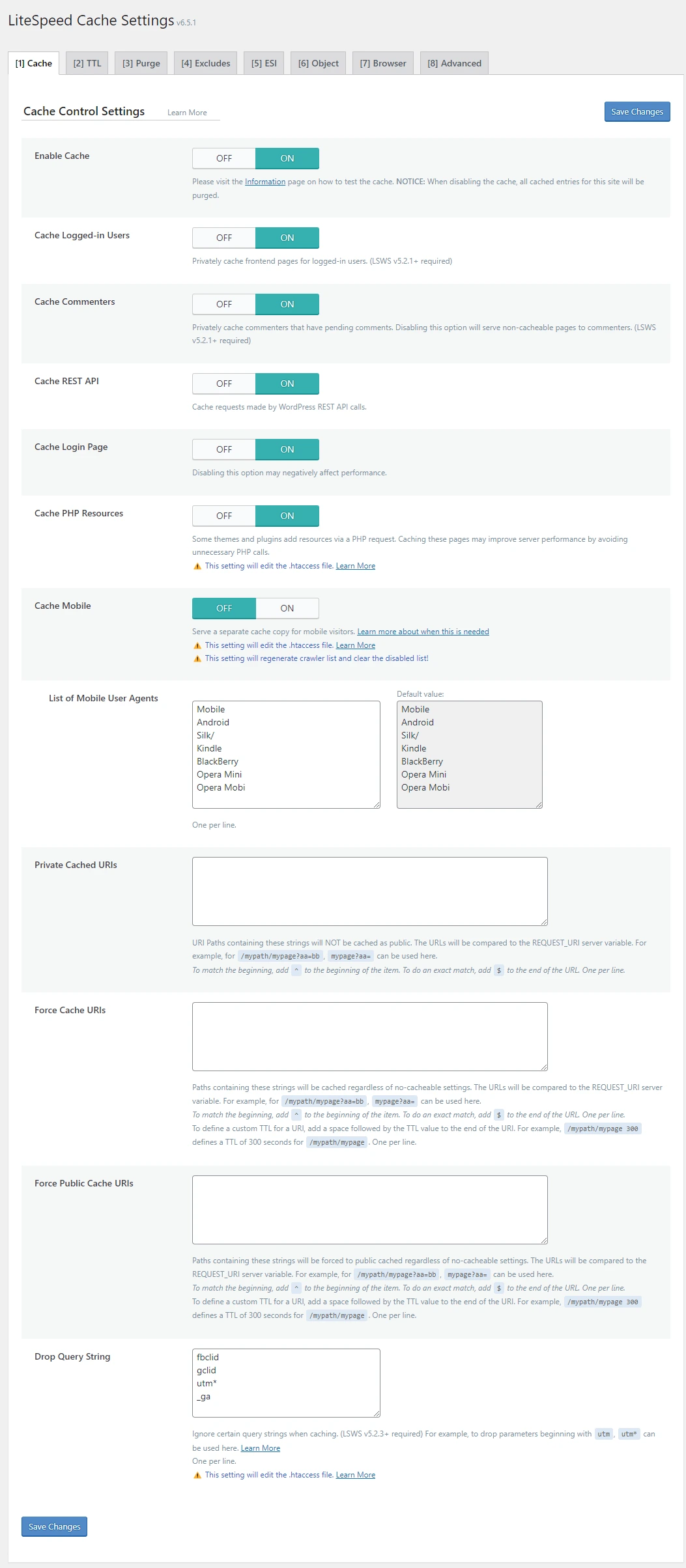
Các thiết lập trong tab Cache
Enable Cache
- Mục đích: Kích hoạt hoặc vô hiệu hóa chức năng cache của plugin.
- Khuyến nghị: Bật (ON) để sử dụng tính năng cache và cải thiện tốc độ tải trang.
Cache Logged-in Users
- Mục đích: Lưu cache cho người dùng đã đăng nhập.
- Khuyến nghị: Tắt (OFF) nếu website có nội dung cá nhân hóa cho từng người dùng; bật (ON) nếu nội dung giống nhau cho tất cả người dùng đăng nhập.
Cache Commenters
- Mục đích: Lưu cache cho người dùng đã để lại bình luận.
- Khuyến nghị: Bật (ON) để cải thiện hiệu suất cho người dùng thường xuyên tương tác.
Cache REST API
- Mục đích: Lưu cache cho các yêu cầu đến REST API.
- Khuyến nghị: Bật (ON) nếu website sử dụng REST API và muốn cải thiện hiệu suất.
Cache Login Page
- Mục đích: Lưu cache cho trang đăng nhập.
- Khuyến nghị: Tắt (OFF) để đảm bảo tính bảo mật và tránh các vấn đề liên quan đến xác thực.
Cache favicon.ico
- Mục đích: Lưu cache cho biểu tượng favicon của website.
- Khuyến nghị: Bật (ON) để giảm số lần tải lại favicon từ máy chủ.
Cache PHP Resources
- Mục đích: Lưu cache cho các tài nguyên PHP.
- Khuyến nghị: Bật (ON) để cải thiện hiệu suất nếu website sử dụng nhiều tài nguyên PHP.
Cache Mobile
- Mục đích: Tạo cache riêng cho thiết bị di động.
- Khuyến nghị: Bật (ON) nếu giao diện di động khác biệt so với máy tính để bàn; tắt (OFF) nếu giao diện giống nhau.
List of Mobile User Agents
- Mục đích: Xác định các trình duyệt hoặc thiết bị di động để áp dụng cache riêng.
- Khuyến nghị: Sử dụng danh sách mặc định hoặc thêm các user agent cụ thể nếu cần.
Private Cached URIs
- Mục đích: Chỉ định các URL cần lưu cache riêng tư (private cache).
- Khuyến nghị: Thêm các URL chứa nội dung cá nhân hóa hoặc thông tin nhạy cảm.
Force Cache URIs
- Mục đích: Bắt buộc lưu cache cho các URL cụ thể, ngay cả khi chúng thường không được cache.
- Khuyến nghị: Sử dụng cẩn thận để tránh lưu cache cho nội dung động không nên được cache.
Force Public Cache URIs
- Mục đích: Bắt buộc lưu cache công khai cho các URL cụ thể.
- Khuyến nghị: Sử dụng khi muốn đảm bảo rằng các trang cụ thể luôn được cache công khai.
Drop Query String
- Mục đích: Bỏ qua các tham số truy vấn (query strings) khi lưu cache.
- Khuyến nghị: Thêm các tham số không ảnh hưởng đến nội dung trang để tăng hiệu quả cache.
Lưu ý khi cấu hình Cache
- Sau khi điều chỉnh các thiết lập, nhấn Save Changes để lưu lại cấu hình.
- Kiểm tra website ở chế độ ẩn danh hoặc sử dụng công cụ như GTmetrix, PageSpeed Insights để đánh giá hiệu quả.
- Cân nhắc xóa cache sau khi thay đổi cấu hình để đảm bảo các thay đổi được áp dụng.
Cấu hình tab TTL (Time To Live)
Tại đây, bạn sẽ thấy các thiết lập liên quan đến thời gian lưu trữ của các loại nội dung trong cache.
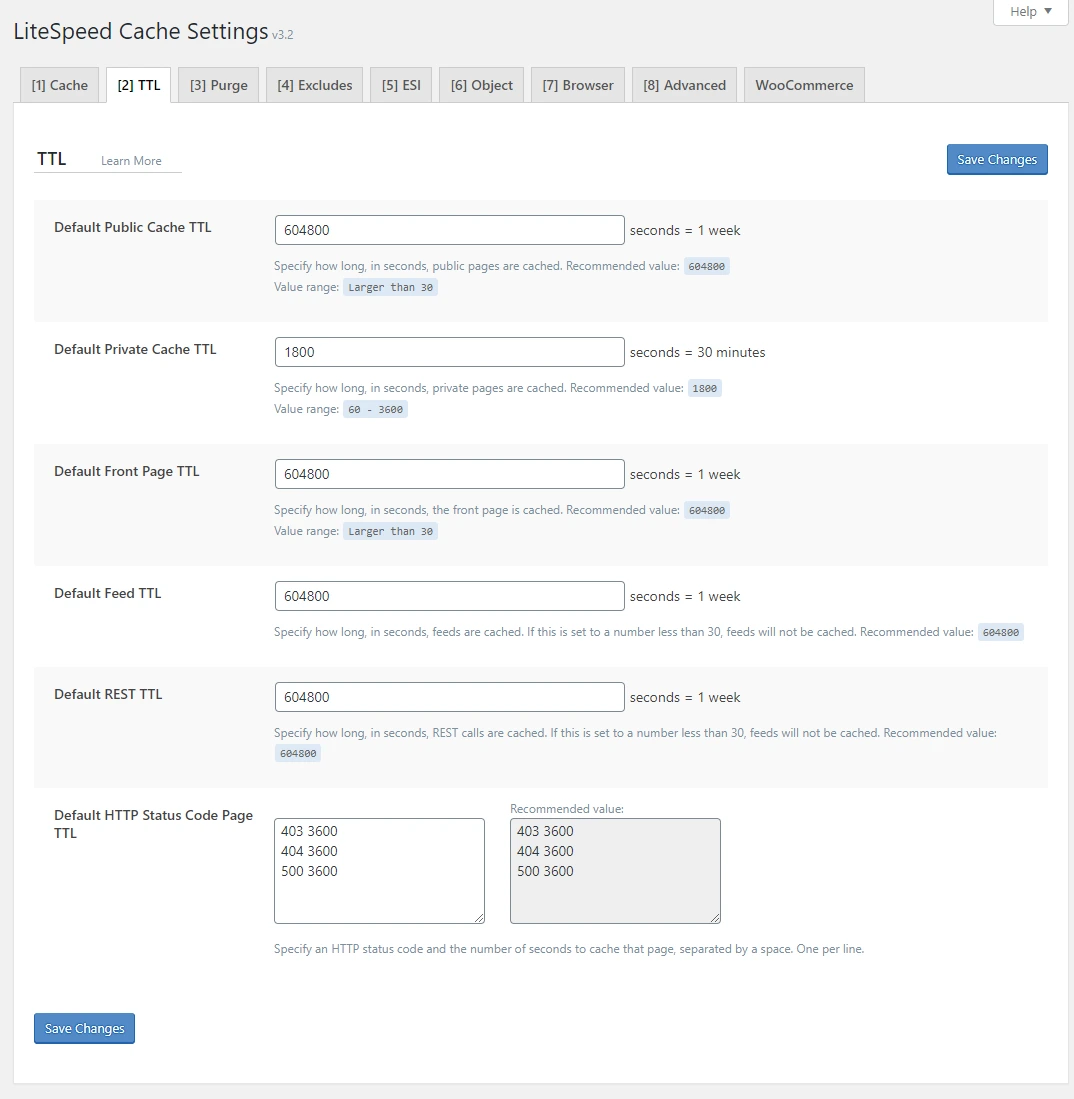
Các thiết lập trong tab TTL
Default Public Cache TTL
- Mục đích: Xác định thời gian lưu trữ mặc định cho các trang công khai.
- Giá trị mặc định: 604800 giây (7 ngày).
- Khuyến nghị: Giữ nguyên nếu nội dung trang ít thay đổi; giảm xuống nếu bạn cập nhật nội dung thường xuyên để đảm bảo người dùng thấy nội dung mới nhất.
Default Private Cache TTL
- Mục đích: Xác định thời gian lưu trữ cho các trang riêng tư (ví dụ: trang dành cho người dùng đã đăng nhập).
- Giá trị mặc định: 1800 giây (30 phút).
- Khuyến nghị: Giữ nguyên hoặc điều chỉnh tùy theo mức độ thay đổi của nội dung dành cho người dùng đăng nhập.
Default Front Page TTL
- Mục đích: Xác định thời gian lưu trữ cho trang chủ.
- Giá trị mặc định: 604800 giây (7 ngày).
- Khuyến nghị: Giữ nguyên nếu trang chủ ít thay đổi; giảm xuống nếu bạn thường xuyên cập nhật nội dung trên trang chủ.
Default Feed TTL
- Mục đích: Xác định thời gian lưu trữ cho các nguồn cấp dữ liệu (feeds).
- Giá trị mặc định: 604800 giây (7 ngày).
- Khuyến nghị: Giữ nguyên để giảm tải máy chủ; cache sẽ được xóa khi có bài viết mới hoặc bình luận mới.
Default REST TTL
- Mục đích: Xác định thời gian lưu trữ cho các yêu cầu REST API.
- Giá trị mặc định: 604800 giây (7 ngày).
- Khuyến nghị: Giữ nguyên trừ khi bạn có lý do cụ thể để thay đổi.
Default HTTP Status Code Page TTL
- Mục đích: Xác định thời gian lưu trữ cho các trang trả về mã trạng thái HTTP như 403, 404, 500.
- Giá trị mặc định: 3600 giây (1 giờ) cho mỗi mã trạng thái.
- Khuyến nghị: Giữ nguyên để giảm tải máy chủ khi người dùng truy cập vào các trang lỗi.
Lưu ý khi cấu hình TTL
- Các giá trị TTL được tính bằng giây.
- Nếu bạn cập nhật nội dung thường xuyên, hãy cân nhắc giảm TTL để người dùng thấy nội dung mới nhanh hơn.
- Ngược lại, nếu nội dung ít thay đổi, tăng TTL sẽ giúp giảm tải máy chủ và cải thiện hiệu suất.
- Sau khi điều chỉnh các thiết lập, nhấn Save Changes để lưu lại cấu hình.
Cấu hình tab Purge
Tại đây, bạn sẽ thấy các thiết lập liên quan đến việc xóa cache tự động và thủ công.
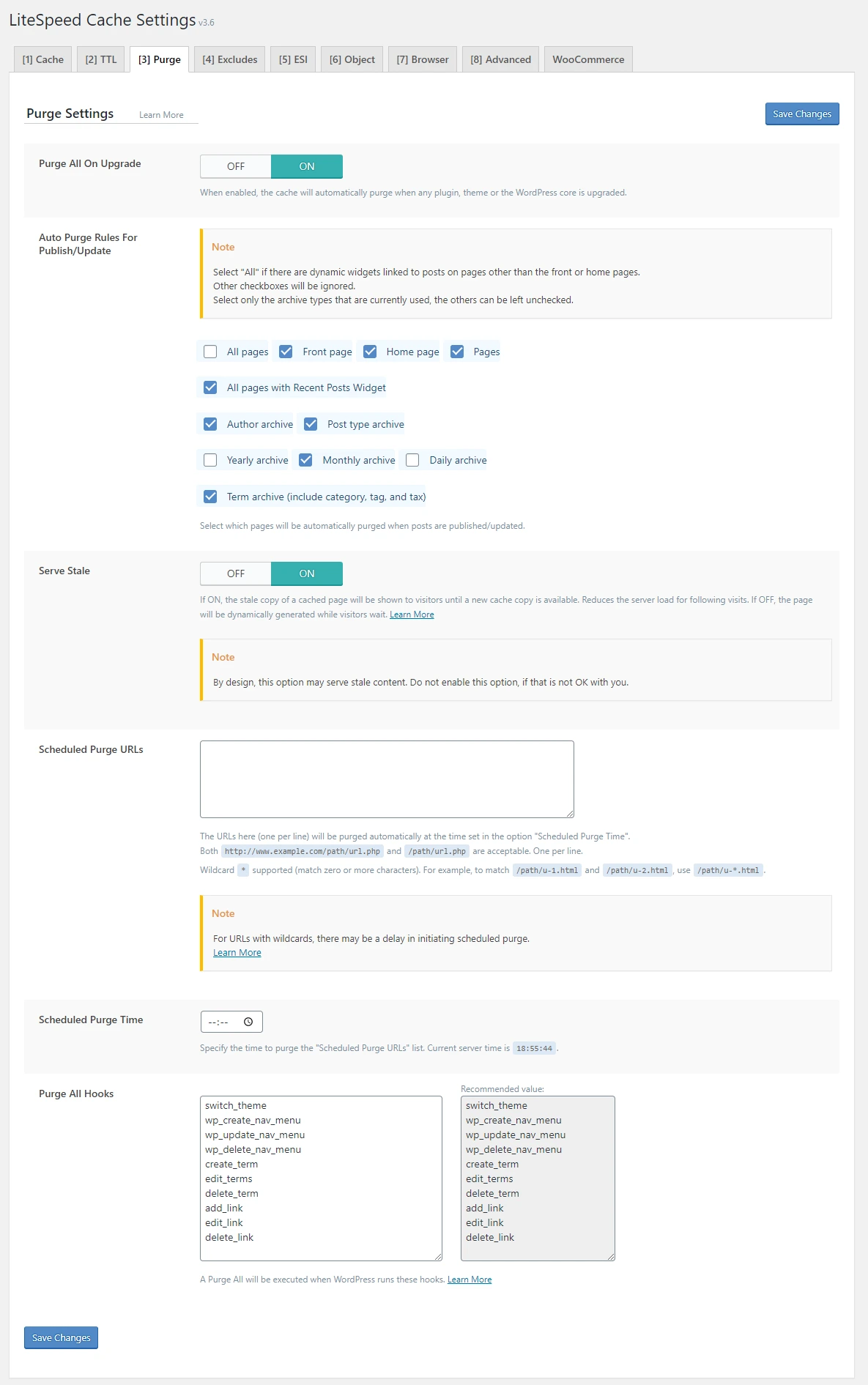
Các thiết lập trong tab Purge
Purge All On Upgrade
- Mục đích: Tự động xóa toàn bộ cache khi cập nhật WordPress core, theme hoặc plugin.
- Khuyến nghị: Bật (ON) để đảm bảo website luôn hiển thị nội dung mới nhất sau khi cập nhật.
Auto Purge Rules For Publish/Update
- Mục đích: Xác định các loại nội dung sẽ bị xóa cache khi bạn đăng hoặc cập nhật bài viết/trang.
- Thiết lập mặc định: Bao gồm các trang như: Trang chủ, Danh mục, Thẻ, Trang lưu trữ, v.v.
- Khuyến nghị: Giữ nguyên để đảm bảo các trang liên quan được cập nhật đúng cách.
Serve Stale
- Mục đích: Phục vụ phiên bản cache cũ cho người dùng trong khi tạo lại cache mới.
- Khuyến nghị: Tắt (OFF) để tránh hiển thị nội dung lỗi thời cho người dùng.
Scheduled Purge URLs
- Mục đích: Đặt lịch xóa cache tự động cho các URL cụ thể.
- Cách sử dụng: Nhập mỗi URL trên một dòng.
Scheduled Purge Time
- Mục đích: Đặt thời gian cụ thể để xóa cache cho các URL đã định trong mục trên.
- Cách sử dụng: Chọn thời gian phù hợp với lịch trình cập nhật nội dung của bạn.
Purge All Hooks
- Mục đích: Xác định các hook của WordPress sẽ kích hoạt hành động “Purge All”.
- Thiết lập mặc định: Bao gồm các hook như:
switch_theme,wp_create_nav_menu,create_term, v.v. - Khuyến nghị: Giữ nguyên trừ khi bạn có nhu cầu cụ thể.
Lưu ý khi cấu hình Purge
- Việc xóa toàn bộ cache thường xuyên có thể ảnh hưởng đến hiệu suất website; hãy sử dụng các tùy chọn xóa cache cụ thể khi cần thiết.
- Sau khi điều chỉnh các thiết lập, nhấn Save Changes để lưu lại cấu hình.
- Kiểm tra website ở chế độ ẩn danh hoặc sử dụng công cụ như GTmetrix, PageSpeed Insights để đánh giá hiệu quả.
Cấu hình tab Excludes
Tại đây, bạn sẽ thấy các thiết lập cho phép loại trừ các phần nội dung hoặc người dùng khỏi quá trình cache.
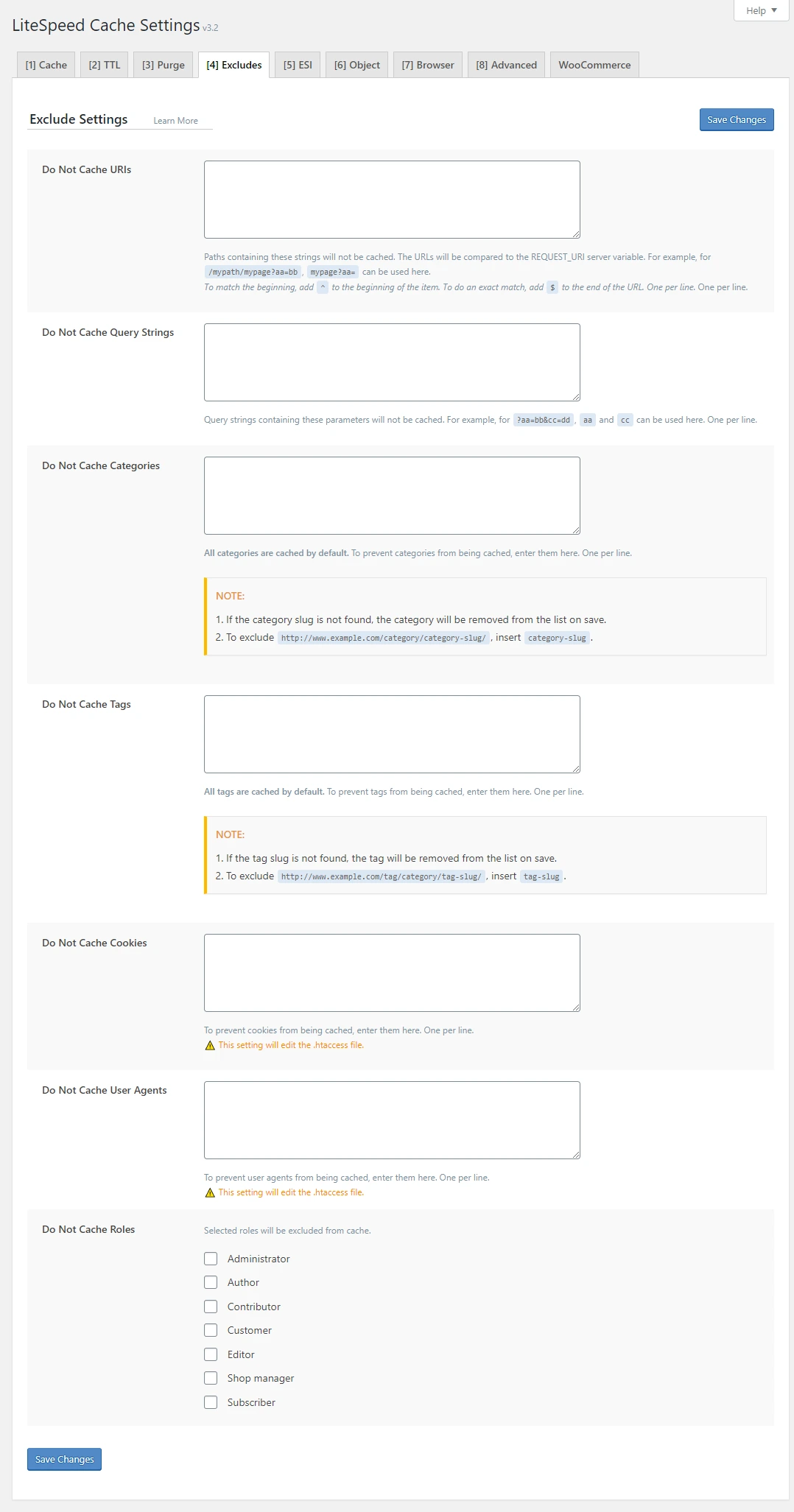
Các thiết lập trong tab Excludes
Do Not Cache URIs
- Mục đích: Loại trừ các URL cụ thể khỏi cache.
- Cách sử dụng: Nhập mỗi đường dẫn (URI) trên một dòng. Có thể sử dụng các phần của đường dẫn để áp dụng cho nhiều trang.
- Ví dụ:
/lien-he/ /gio-hang/ /thanh-toan/
Do Not Cache Query Strings
- Mục đích: Loại trừ các trang có tham số truy vấn cụ thể khỏi cache.
- Cách sử dụng: Nhập mỗi tham số truy vấn trên một dòng.
- Ví dụ:
utm_source session_id
Do Not Cache Categories
- Mục đích: Loại trừ các trang danh mục cụ thể khỏi cache.
- Cách sử dụng: Nhập mỗi tên danh mục (slug) trên một dòng.
- Ví dụ:
tin-tuc su-kien
Do Not Cache Tags
- Mục đích: Loại trừ các trang thẻ (tag) cụ thể khỏi cache.
- Cách sử dụng: Nhập mỗi tên thẻ (slug) trên một dòng.
- Ví dụ:
khuyen-mai giam-gia
Do Not Cache Cookies
- Mục đích: Loại trừ các trang khi có sự hiện diện của cookie cụ thể khỏi cache.
- Cách sử dụng: Nhập mỗi tên cookie trên một dòng.
- Ví dụ:
woocommerce_items_in_cart wp_woocommerce_session_
Do Not Cache User Agents
- Mục đích: Loại trừ các trình duyệt hoặc thiết bị cụ thể khỏi cache.
- Cách sử dụng: Nhập mỗi chuỗi User Agent trên một dòng.
- Ví dụ:
Googlebot Bingbot
Do Not Cache Roles
- Mục đích: Loại trừ các vai trò người dùng cụ thể khỏi cache.
- Cách sử dụng: Chọn các vai trò người dùng bạn muốn loại trừ khỏi cache.
- Ví dụ: Administrator, Editor
Lưu ý khi cấu hình Excludes
- Chỉ nên loại trừ các nội dung hoặc người dùng khỏi cache khi thực sự cần thiết, vì việc này có thể ảnh hưởng đến hiệu suất của website.
- Sau khi điều chỉnh các thiết lập, nhấn Save Changes để lưu lại cấu hình.
- Kiểm tra website ở chế độ ẩn danh hoặc sử dụng công cụ như GTmetrix, PageSpeed Insights để đánh giá hiệu quả.
Cấu hình tab ESI
Tại đây, bạn sẽ thấy các thiết lập liên quan đến tính năng ESI, cho phép xử lý các phần nội dung động riêng biệt khỏi phần nội dung tĩnh của trang.
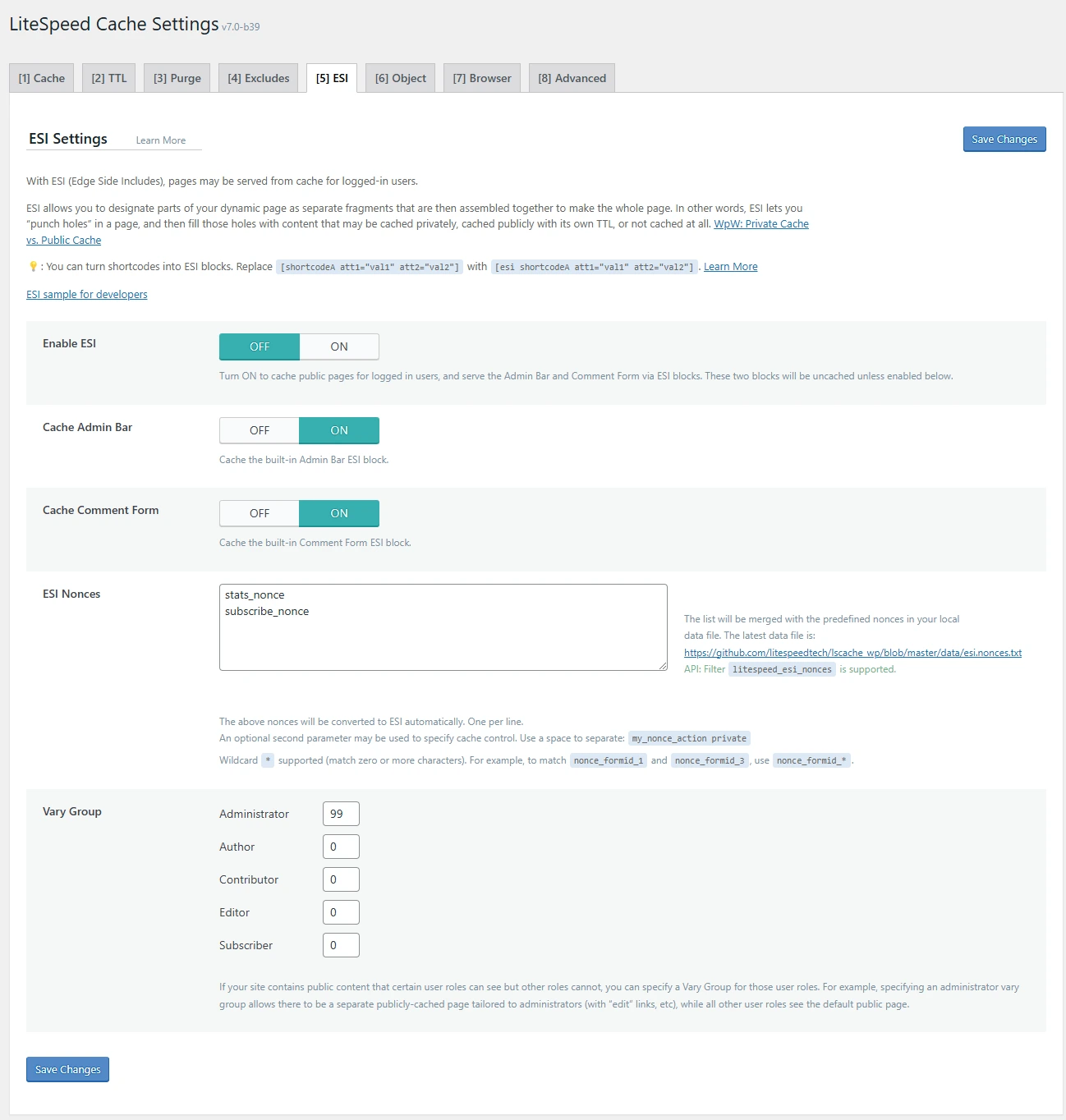
Các thiết lập trong tab ESI
Enable ESI
- Mục đích: Kích hoạt tính năng ESI để xử lý riêng biệt các phần nội dung động như thanh quản trị, biểu mẫu bình luận, v.v.
- Khuyến nghị: Bật (ON) để cải thiện hiệu suất và khả năng tùy biến nội dung cho người dùng đã đăng nhập.
Cache Admin Bar
- Mục đích: Xác định xem thanh quản trị (admin bar) có được lưu trong bộ nhớ đệm hay không.
- Khuyến nghị: Tắt (OFF) để đảm bảo thanh quản trị luôn hiển thị thông tin cập nhật cho người dùng đã đăng nhập.
Cache Comment Form
- Mục đích: Xác định xem biểu mẫu bình luận có được lưu trong bộ nhớ đệm hay không.
- Khuyến nghị: Tắt (OFF) để đảm bảo biểu mẫu bình luận luôn phản ánh trạng thái hiện tại và tránh các vấn đề liên quan đến xác thực.
ESI Nonces
- Mục đích: Quản lý các nonce (số dùng một lần) trong các khối ESI để đảm bảo tính bảo mật và chức năng của các biểu mẫu và liên kết động.
- Khuyến nghị: Giữ nguyên thiết lập mặc định trừ khi bạn có nhu cầu cụ thể.
Tạo ESI cho Widget (Chỉ áp dụng cho Widget cổ điển)
Nếu bạn đang sử dụng các widget cổ điển (Classic Widgets), bạn có thể biến bất kỳ widget nào thành khối ESI để xử lý riêng biệt.
Cách thực hiện:
- Truy cập WP Admin > Appearance > Widgets trong bảng điều khiển WordPress.
- Chọn widget bạn muốn áp dụng ESI.
- Trong phần cài đặt của widget, bạn sẽ thấy tùy chọn LiteSpeed Cache.
- Chọn ESI và thiết lập TTL phù hợp.
- Lưu lại cài đặt.
Lưu ý: Tính năng này chỉ khả dụng khi bạn sử dụng các widget cổ điển. Nếu bạn đang sử dụng trình chỉnh sửa widget mới (block-based), tính năng này có thể không khả dụng.
Lưu ý khi sử dụng ESI
- Chỉ nên bật ESI nếu website của bạn có nhiều nội dung động dành cho người dùng đã đăng nhập.
- Việc sử dụng ESI có thể tiêu tốn thêm tài nguyên máy chủ; hãy kiểm tra hiệu suất sau khi kích hoạt.
- Sau khi điều chỉnh các thiết lập, nhấn Save Changes để lưu lại cấu hình.
Cấu hình tab Object
Tại đây, bạn sẽ thấy các thiết lập liên quan đến bộ nhớ đệm đối tượng.
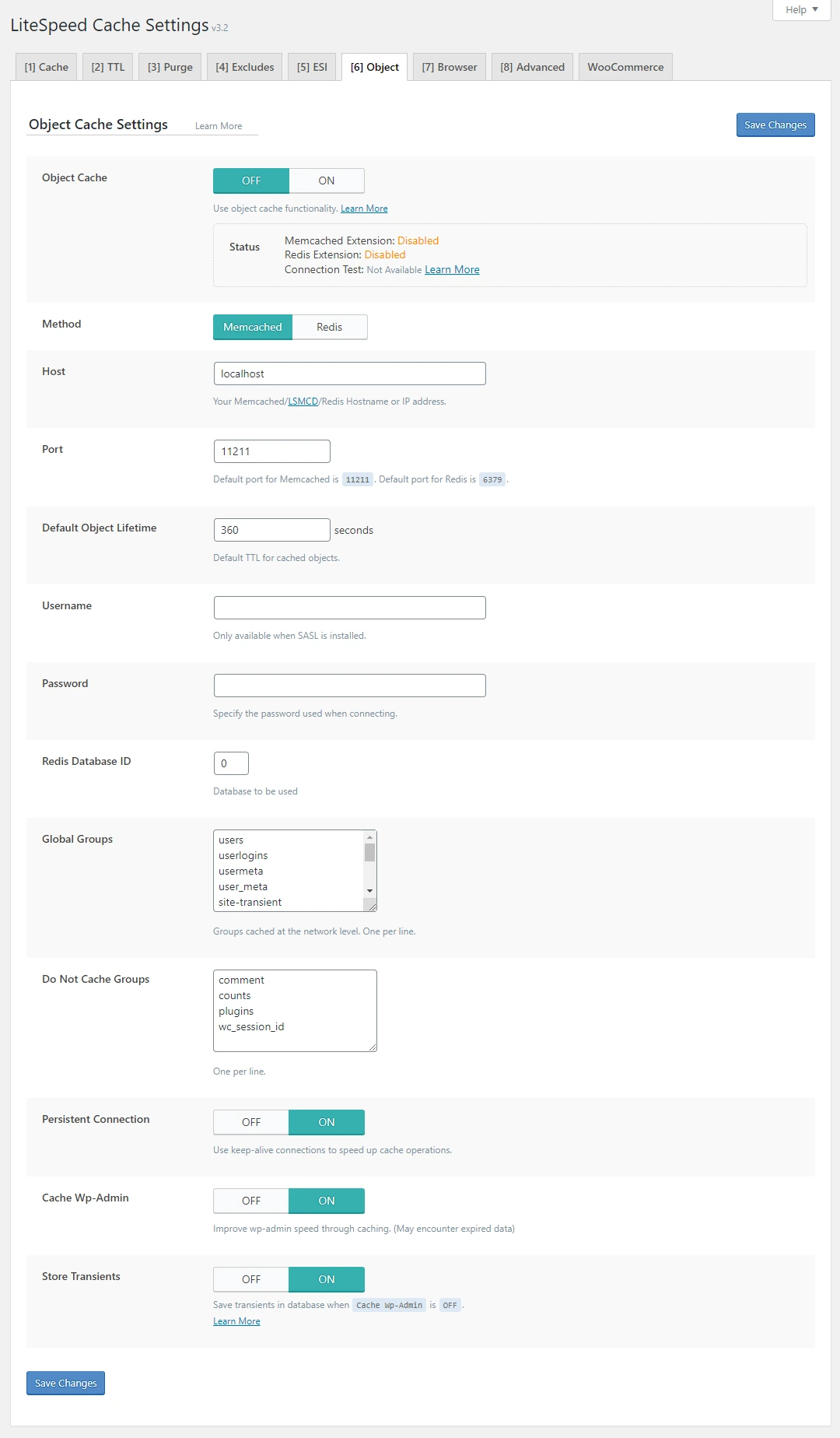
Các thiết lập trong tab Object
Object Cache
- Mục đích: Kích hoạt tính năng bộ nhớ đệm đối tượng.
- Khuyến nghị: Bật (ON) nếu máy chủ của bạn hỗ trợ Redis hoặc Memcached.
Status
- Mục đích: Hiển thị trạng thái kết nối với Redis hoặc Memcached.
- Lưu ý: Nếu hiển thị “Passed”, kết nối đã thành công. Tuy nhiên, điều này chỉ xác nhận kết nối, không đảm bảo rằng Object Cache đang hoạt động hiệu quả.
Method
- Mục đích: Chọn phương thức bộ nhớ đệm.
- Tùy chọn:
- Redis: Hiệu suất cao, phù hợp với các website có nhiều nội dung động hoặc sử dụng WooCommerce.
- Memcached: Đơn giản, hiệu quả cho các website nhỏ hoặc vừa.
Host và Port
- Mục đích: Thiết lập địa chỉ và cổng kết nối đến Redis hoặc Memcached.
- Thiết lập mặc định:
- Redis: Host:
localhost, Port:6379. - Memcached: Host:
localhost, Port:11211.
- Redis: Host:
- Lưu ý: Nếu sử dụng kết nối qua UNIX socket, Host sẽ là đường dẫn đến socket (ví dụ:
/path/to/redis.sock) và Port là0.
Default Object Lifetime
- Mục đích: Thiết lập thời gian sống mặc định cho các đối tượng trong bộ nhớ đệm.
- Khuyến nghị: 360 giây (6 phút) là giá trị hợp lý cho hầu hết các website.
Username / Password
- Mục đích: Xác thực kết nối nếu Redis hoặc Memcached yêu cầu.
- Khuyến nghị: Để trống nếu không cần xác thực.
Redis Database ID
- Mục đích: Chọn ID cơ sở dữ liệu Redis khi sử dụng nhiều website trên cùng một máy chủ.
- Khuyến nghị: Sử dụng ID khác nhau (0-15) cho mỗi website để tránh xung đột dữ liệu.
Global Groups
- Mục đích: Chỉ định các nhóm dữ liệu được lưu trữ ở mức toàn cục (network level).
- Khuyến nghị: Giữ nguyên thiết lập mặc định trừ khi có yêu cầu cụ thể.
Do Not Cache Groups
- Mục đích: Chỉ định các nhóm dữ liệu không được lưu trữ trong bộ nhớ đệm.
- Khuyến nghị: Giữ nguyên thiết lập mặc định trừ khi có yêu cầu cụ thể.
Persistent Connection
- Mục đích: Giữ kết nối liên tục với Redis hoặc Memcached để giảm độ trễ.
- Khuyến nghị: Bật (ON) để cải thiện hiệu suất.
Cache WP-Admin
- Mục đích: Kích hoạt bộ nhớ đệm cho khu vực quản trị WordPress.
- Khuyến nghị: Bật (ON) để tăng tốc độ khu vực quản trị, trừ khi gặp sự cố hiển thị dữ liệu cũ.
Store Transients
- Mục đích: Lưu trữ các transient trong cơ sở dữ liệu khi Cache WP-Admin bị tắt.
- Khuyến nghị: Bật (ON) nếu Cache WP-Admin bị tắt để đảm bảo các thông báo và dữ liệu tạm thời hoạt động bình thường.
Lưu ý khi cấu hình Object Cache
- Đảm bảo máy chủ của bạn đã cài đặt và kích hoạt Redis hoặc Memcached trước khi bật Object Cache.
- Sau khi điều chỉnh các thiết lập, nhấn Save Changes để lưu lại cấu hình.
- Kiểm tra website ở chế độ ẩn danh hoặc sử dụng công cụ như GTmetrix, PageSpeed Insights để đánh giá hiệu quả.
Cấu hình tab Browser
Tại đây, bạn sẽ thấy các thiết lập liên quan đến bộ nhớ đệm trình duyệt.

Các thiết lập trong tab Browser
Browser Cache
- Mục đích: Kích hoạt tính năng bộ nhớ đệm trình duyệt.
- Khuyến nghị: Bật (ON) để cho phép trình duyệt lưu trữ các tệp tĩnh, giúp tăng tốc độ tải trang cho người dùng quay lại.
Browser Cache TTL
- Mục đích: Thiết lập thời gian sống cho các tệp được lưu trong bộ nhớ đệm trình duyệt.
- Giá trị mặc định: 31557600 giây (tương đương 1 năm).
- Khuyến nghị: Giữ nguyên giá trị mặc định trừ khi bạn cần các tệp tĩnh được cập nhật thường xuyên hơn.
Lưu ý khi cấu hình Browser Cache
- Việc bật bộ nhớ đệm trình duyệt giúp giảm tải cho máy chủ và cải thiện trải nghiệm người dùng.
- Sau khi điều chỉnh các thiết lập, nhấn Save Changes để lưu lại cấu hình.
- Kiểm tra website ở chế độ ẩn danh hoặc sử dụng công cụ như GTmetrix, PageSpeed Insights để đánh giá hiệu quả.
Cấu hình tab Advanced
Tại đây, bạn sẽ thấy các thiết lập nâng cao liên quan đến cookie, khả năng tương thích HTTP/HTTPS, và các tùy chọn tối ưu hóa khác.
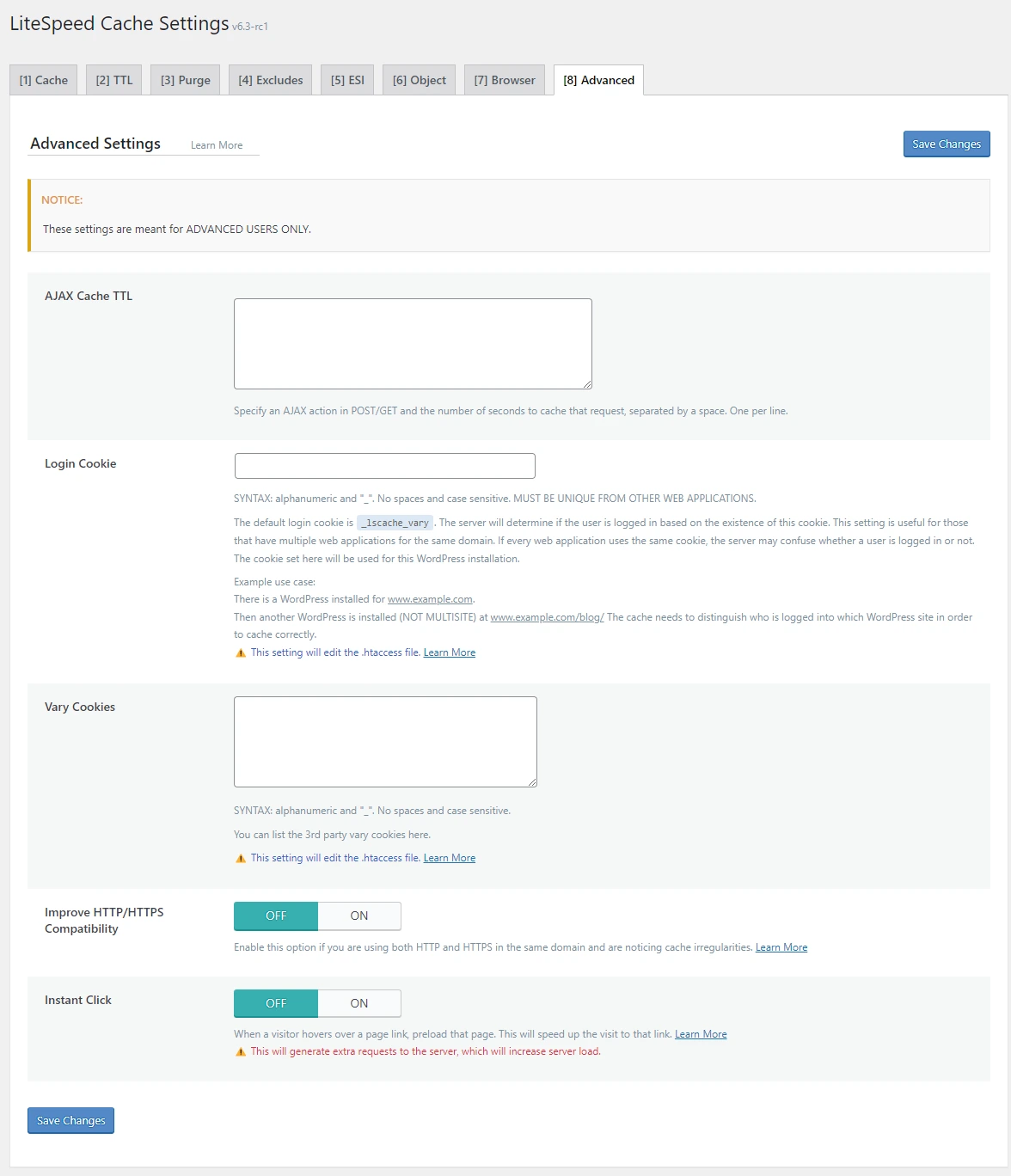
Các thiết lập trong tab Advanced
AJAX Cache TTL
- Mục đích: Xác định thời gian sống cho các phản hồi AJAX được lưu trong bộ nhớ đệm.
- Khuyến nghị: Giữ nguyên giá trị mặc định trừ khi bạn có lý do cụ thể để thay đổi.
Login Cookie
- Mục đích: Xác định cookie đăng nhập để LiteSpeed Cache phân biệt người dùng đã đăng nhập.
- Thiết lập mặc định:
_lscache_vary - Khi nào cần thay đổi: Chỉ điều chỉnh nếu bạn có nhiều cài đặt WordPress trên cùng một tên miền và cần phân biệt phiên đăng nhập giữa các cài đặt.
Vary Cookies
- Mục đích: Chỉ định các cookie mà LiteSpeed Cache sẽ sử dụng để phân biệt các phiên bản cache khác nhau.
- Khuyến nghị: Giữ nguyên thiết lập mặc định trừ khi bạn có yêu cầu đặc biệt về phân biệt cache dựa trên cookie.
- Lưu ý: Việc thêm quá nhiều cookie vào đây có thể làm tăng số lượng phiên bản cache, ảnh hưởng đến hiệu suất.
Improve HTTP/HTTPS Compatibility
- Mục đích: Cải thiện khả năng tương thích giữa HTTP và HTTPS, đặc biệt khi website của bạn phục vụ cả hai giao thức.
- Khuyến nghị: Chỉ bật (ON) nếu bạn gặp sự cố liên quan đến cache khi sử dụng cả HTTP và HTTPS. Trong hầu hết các trường hợp, nên giữ ở trạng thái tắt (OFF).
Instant Click
- Mục đích: Kích hoạt tính năng tải trước trang khi người dùng di chuột qua liên kết, giúp tăng tốc độ tải trang khi người dùng nhấp vào liên kết đó.
- Khuyến nghị: Bật (ON) để cải thiện trải nghiệm người dùng, nhưng cần kiểm tra kỹ lưỡng vì có thể gây ra sự cố với một số chủ đề hoặc plugin.
Lưu ý khi cấu hình tab Advanced
- Các thiết lập trong tab này thường không cần điều chỉnh đối với phần lớn các website.
- Chỉ thay đổi khi bạn hiểu rõ về tác động của từng thiết lập hoặc được hướng dẫn cụ thể.
- Sau khi điều chỉnh các thiết lập, nhấn Save Changes để lưu lại cấu hình.
Cấu hình tab WooCommerce
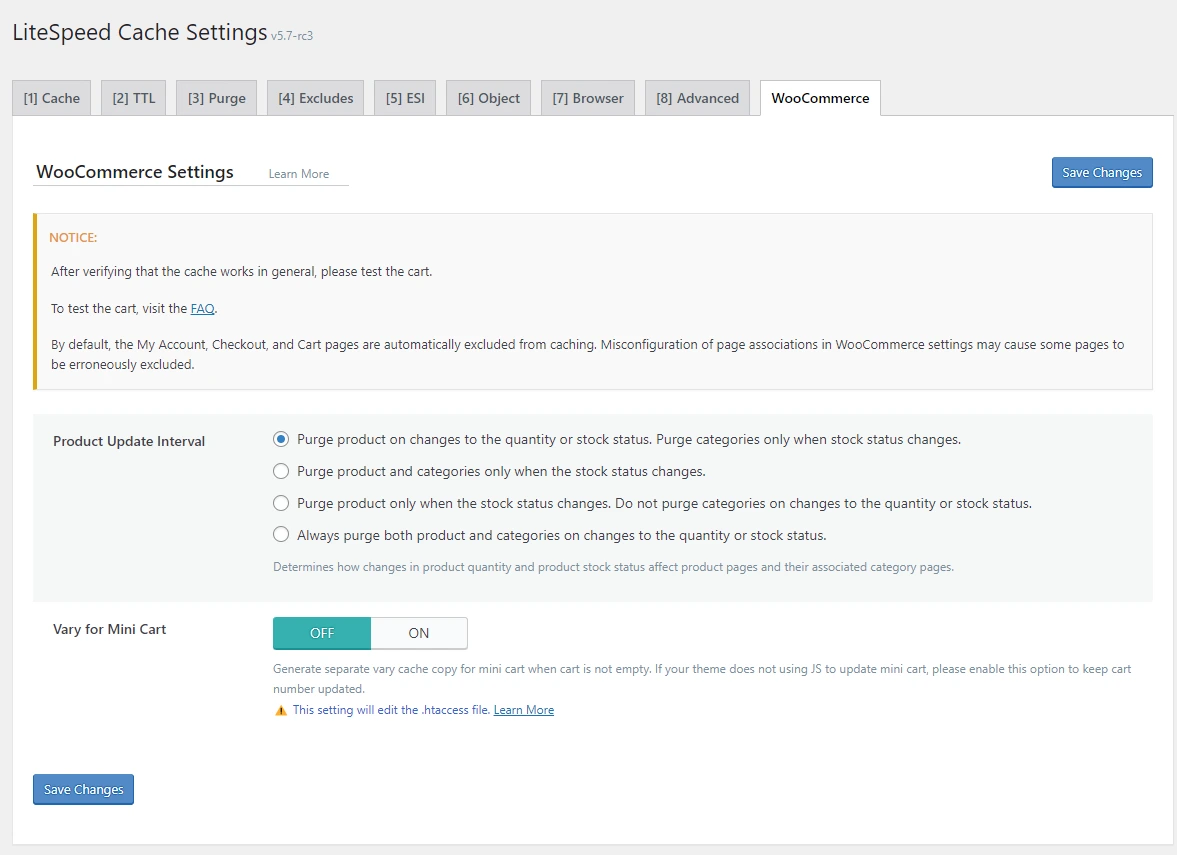
Lưu ý: Tab này chỉ hiển thị khi plugin WooCommerce đã được cài đặt và kích hoạt.
Các thiết lập chính trong tab WooCommerce
Product Update Interval
- Mục đích: Xác định mức độ tự động xóa bộ nhớ đệm khi trạng thái tồn kho hoặc số lượng sản phẩm thay đổi.
- Tùy chọn cấu hình:
- Xóa sản phẩm khi số lượng hoặc trạng thái kho thay đổi. Chỉ xóa danh mục khi trạng thái kho thay đổi: Phù hợp nếu bạn hiển thị trạng thái kho trên trang sản phẩm nhưng không hiển thị số lượng tồn kho trên trang danh mục.
- Chỉ xóa sản phẩm và danh mục khi tình trạng kho thay đổi: Thích hợp khi bạn chỉ quan tâm đến việc cập nhật trạng thái kho mà không cần cập nhật số lượng tồn kho thường xuyên.
- Chỉ xóa sản phẩm khi tình trạng kho thay đổi. Không xóa danh mục khi số lượng hoặc tình trạng kho thay đổi: Tối ưu hiệu suất cho các cửa hàng không hiển thị thông tin tồn kho trên trang danh mục và không cần cập nhật thường xuyên.
- Luôn xóa cả sản phẩm và danh mục khi có thay đổi về số lượng hoặc trạng thái kho: Đảm bảo thông tin tồn kho luôn chính xác trên cả trang sản phẩm và danh mục, phù hợp với các cửa hàng hiển thị chi tiết tồn kho.
Vary for Mini Cart
- Mục đích: Tạo các phiên bản bộ nhớ đệm riêng biệt cho mini cart dựa trên trạng thái giỏ hàng của người dùng.
- Khuyến nghị:
- Tắt (OFF): Nếu giao diện của bạn sử dụng JavaScript để cập nhật mini cart, không cần bật tùy chọn này.
- Bật (ON): Nếu mini cart không được cập nhật bằng JavaScript, bật tùy chọn này để đảm bảo nội dung giỏ hàng hiển thị chính xác cho từng người dùng.
Lưu ý khi cấu hình tab WooCommerce
- Việc cấu hình đúng các thiết lập trong tab WooCommerce giúp đảm bảo rằng thông tin sản phẩm và giỏ hàng luôn được cập nhật chính xác, đồng thời tối ưu hóa hiệu suất của cửa hàng.
- Sau khi điều chỉnh các thiết lập, nhấn Save Changes để lưu lại cấu hình.
Kết luận
Qua bài viết này, chúng ta đã cùng nhau tìm hiểu và cấu hình các tùy chọn quan trọng trong các tab Cache của plugin LiteSpeed Cache. Việc nắm vững và thiết lập chính xác các cài đặt bộ nhớ đệm này là bước đầu tiên và cực kỳ quan trọng để tối ưu tốc độ cho website WordPress của bạn.
Hãy luôn kiểm tra hiệu quả sau khi cấu hình và đừng quên rằng còn nhiều thiết lập nâng cao khác trong LiteSpeed Cache. Chúc bạn thành công với bước tối ưu hiệu suất đầu tiên này!



























